Как создать комбинированную диаграмму в Excel
Комбинированная диаграмма(Combination Chart) используется для демонстрации одной диаграммы над другой с использованием той же процентной шкалы. Комбинированная диаграмма(Combination Chart) также называется комбинированной диаграммой(Combo Charts) . Комбинированные диаграммы(Charts) позволяют читателю изучить данные, чтобы определить, существует ли связь между двумя наборами данных. В Microsoft Excel при создании графика он обычно имеет ось X и ось Y, но с комбинированным графиком есть две оси Y, что позволяет пользователю иметь два разных типа точек данных на одной диаграмме. .
Пользователи Excel(Excel) используют комбинированные диаграммы, если значения из одной серии слишком велики или малы по сравнению с другими данными; он также позволяет пользователям просматривать большие наборы данных с несколькими таблицами данных и отображать числа в упорядоченном виде на одной диаграмме. Комбинированная диаграмма(Combination Chart) показывает два типа диаграмм, а именно столбцы и линии, и находится на одной диаграмме.
Как создать комбинированную диаграмму(Combination Chart) в Excel
Откройте Microsoft Excel .
Создайте таблицу или откройте существующую таблицу.

При создании комбинированной диаграммы(Combination Chart) первое, что вам нужно сделать, это выделить всю таблицу.
Затем перейдите на вкладку « Вставка(Insert) » и нажмите кнопку « Комбо-диаграмма(Combo Chart) » в группе « Диаграммы(Charts) ».
В раскрывающемся списке вы можете выбрать тип комбинированных диаграмм, который вы хотите.
Типы комбинированных диаграмм(Combo Charts) , отображаемых в списке, используются для выделения различных видов информации. Эти комбинированные диаграммы(Combo Charts) :
- Кластерный столбец-линия(Clustered Column -Line) : этот тип диаграммы(Chart) используется, когда у вас есть смешанные типы данных.
- Кластерный столбец-линия на вторичной оси(Clustered Column -Line on Secondary Axis) : этот тип диаграммы используется, когда диапазон диаграммы сильно различается и содержит смешанные типы данных.
- Область(Stacked Area – Clustered Column) с накоплением — столбец с кластерами : как и столбец с кластером(Clustered Column -Line) — строка, область(Stacked Area – Clustered Column) с накоплением — столбец с кластерами используется при наличии смешанных типов данных.
При наведении курсора на тип комбинированной диаграммы(Combo Chart) или комбинированной диаграммы(Combination Chart) отобразится предварительный просмотр в вашей электронной таблице.
Выберите Clustered Column-Line на вторичной оси(Select the Clustered Column -Line on Secondary Axis) ; этот тип диаграммы демонстрирует идеальное описание для сравнения взаимосвязи между двумя данными.
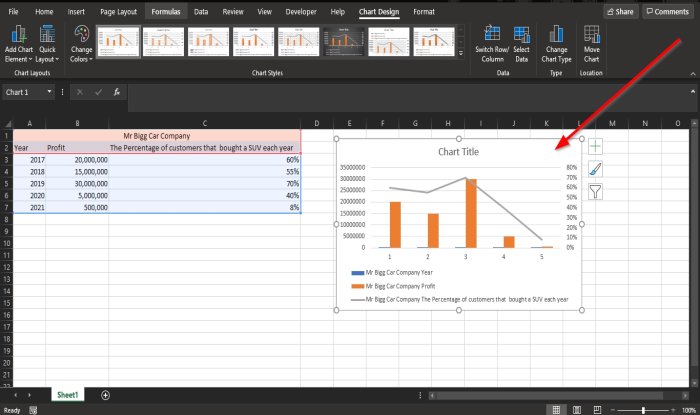
После выбора вы увидите диаграмму со столбцами и линиями, сравнивающими два данных в вашей электронной таблице.
Читать(Read) . Как вставить таблицу Excel в OneNote(insert Excel spreadsheet in OneNote) .
Создайте пользовательскую комбинированную диаграмму(Custom Combo Chart) в Excel
Вы даже можете создать собственную комбинированную диаграмму(Combo Chart) .

Нажмите кнопку Комбинированная диаграмма(Combo Chart) , щелкните Создать пользовательскую комбинированную диаграмму(Create Custom Combo Chart) .

Появится диалоговое окно « Вставить диаграмму ».(Insert Chart)
В диалоговом окне выше нажмите кнопку Пользовательская комбинация(Custom Combination)
В разделе выберите тип диаграммы и ось для вашего ряда данных; (choose the chart type and axis for your data series;)в категории « Тип диаграммы(Chart Type) » вы можете настроить диаграмму, щелкнув поля списка ниже и выбрав нужные параметры диаграммы.
Под Secondary Axis установите последний флажок.
Предварительный просмотр пользовательской комбинированной диаграммы(Custom Combination Chart) будет отображаться в середине диалогового окна.
Затем нажмите ОК(OK) .

Теперь у нас есть пользовательская комбинированная диаграмма(Custom Combination Chart) .
Мы надеемся, что это руководство поможет вам понять, как создавать комбинированные диаграммы(Combination Charts) в Microsoft Excel .
Теперь прочитайте(Now read) : Как найти квадратный корень числа в Excel .
Related posts
Как создать Radar Chart в Windows 11/10
Как вставить Dynamic Chart в Excel spreadsheet
Как создать Organization Chart в Excel
Как создать Bar Graph or Column Chart в Excel
Как сделать Pie Chart в Excel
Как заблокировать Chart position в Excel spreadsheet
Как использовать MID and MIDB function в Microsoft Excel
Как использовать DISC function в Excel
Как использовать Percentile.Exc function в Excel
Как использовать Mode function в Excel
Excel, Word or PowerPoint не мог начать в прошлый раз
Как вы рассчитываете процент increase or decrease в Excel?
Как заблокировать клетки в Excel formula для их защиты
Как сосчитать номер Yes or No entries в Excel
Как добавить Trendline в Microsoft Excel worksheet
Как создавать и использовать Form Controls в Excel
Как изменить по умолчанию File Format для сохранения в Word, Excel, PowerPoint
Microsoft Excel пытается восстановить вашу информацию
Как отремонтировать поврежденный Excel Workbook
Как использовать CHOOSE function в Excel
